Obwohl Microsoft bestrebt ist, die traditionelle Systemsteuerung durch die neue Einstellungs-App zu ersetzen, existiert der sogenannte „Gottmodus“ in Windows 11 weiterhin. Egal, ob Sie ein erfahrener Windows-Nutzer sind oder einfach mehr über dieses versteckte Feature erfahren möchten, hier erfahren Sie, wie Sie den Gottmodus in Windows 11 aktivieren und nutzen können.
Aktivierung und Nutzung des Gottmodus in Windows 11 (2022)
Was verbirgt sich hinter dem Gottmodus in Windows 11?
Der Gottmodus ist eine speziell für fortgeschrittene Nutzer entwickelte Funktion in Windows 11. Im Grunde genommen handelt es sich um einen Ordner, der eine Vielzahl von erweiterten Konfigurationswerkzeugen an einem Ort bündelt, um einen schnelleren Zugriff zu ermöglichen. Mit dieser Funktion finden Sie alle Optionen zur Anpassung Ihres Windows 11-PCs an einem zentralen Ort, ohne sich durch unzählige Einstellungsseiten klicken zu müssen.
Um Missverständnisse zu vermeiden: Der Gottmodus ist keineswegs eine neue Erfindung von Windows 11. Er existiert in Windows bereits seit mindestens Windows Vista, welches im Jahr 2007 erschien. Es ist dennoch erfreulich, dass diese nützliche Funktion für Power-User auch in Microsofts neuem Betriebssystem erhalten geblieben ist. Im nächsten Abschnitt erfahren Sie mehr über die wichtigsten Funktionen des Gottmodus.
Funktionen des Windows 11 Gottmodus
- Automatische Wiedergabe
- Sichern und Wiederherstellen
- Farbverwaltung
- Anmeldeinformationsverwaltung
- Datum und Uhrzeit
- Geräte und Drucker
- Center für erleichterte Bedienung
- Datei-Explorer-Optionen
- Dateiversionsverlauf
- Schriftarten
- Indizierungsoptionen
- Internetoptionen
- Tastatur
- Maus
- Netzwerk- und Freigabecenter
- Telefon und Modem
- Energieoptionen
- Programme und Funktionen
- Region
- RemoteApp- und Desktopverbindungen
- Sicherheit und Wartung
- Sound
- Spracherkennung
- Speicherplätze
- Synchronisierungscenter
- System
- Taskleiste und Navigation
- Problembehandlung
- Benutzerkonten
- Windows Defender Firewall
- Windows-Mobilitätscenter
- Arbeitsordner
- Windows-Tools
So aktivieren Sie den Gottmodus in Windows 11
1. Klicken Sie mit der rechten Maustaste auf eine freie Stelle Ihres Desktops und wählen Sie „Neu“ -> „Ordner“, um einen neuen Ordner zu erstellen.
2. Benennen Sie diesen Ordner anschließend mit dem folgenden Text um. Dies ist der Schlüssel, um auf den Gottmodus von Windows 11 zuzugreifen:
GodMode.{ED7BA470-8E54-465E-825C-99712043E01C}
3. Nachdem Sie den Ordner umbenannt und die Eingabetaste gedrückt haben, ändert sich das Symbol des Ordners in das Symbol der Systemsteuerung. Ein Doppelklick auf dieses Symbol öffnet den Gottmodus auf Ihrem PC.

4. Das war es schon. Sie haben nun Zugriff auf den Gottmodus. Erkunden Sie die zahlreichen Einstellungen für Power-User und optimieren Sie Windows 11 nach Ihren individuellen Wünschen. Um den Gottmodus zu deaktivieren, können Sie den erstellten Ordner einfach löschen.
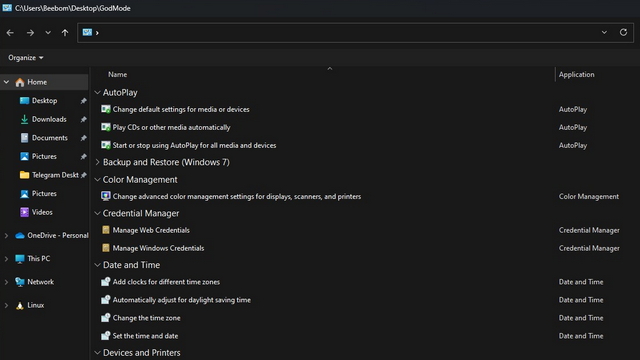
Häufig gestellte Fragen
F: Was bewirkt der Gottmodus in Windows 11?
A: Der Gottmodus von Windows 11 fasst alle wichtigen administrativen Steuerungselemente an einer Stelle zusammen. Mit dieser Funktion können Sie Ihr System konfigurieren, ohne sich durch mehrere Menüs klicken zu müssen.
F: Gibt es einen Gottmodus in Windows 11?
A: Ja, der Gottmodus ist auch in Windows 11 verfügbar. In diesem Artikel haben wir detailliert beschrieben, wie Sie ihn aktivieren können.
F: Wie lautet der Code für den Gottmodus in Windows?
A: Sie benötigen den Code „GodMode.{ED7BA470-8E54-465E-825C-99712043E01C}“, um auf den Gottmodus in Windows zuzugreifen.
Testen Sie den Gottmodus von Windows 11
Durch die Aktivierung des Gottmodus erhalten Sie direkten Zugriff auf die vertrauten Tools zur Steuerung wichtiger Funktionen in Windows 11. Während einige dies als ein Relikt aus älteren Zeiten betrachten mögen, empfinden andere es wahrscheinlich als sehr hilfreich, insbesondere im Vergleich zur neu gestalteten Einstellungs-App. Wenn Sie auf der Suche nach weiteren, neuen Windows 11-Funktionen sind, empfehlen wir Ihnen unsere Artikel über die besten versteckten Funktionen von Windows 11 und die besten kommenden Funktionen von Windows 11.